03IPPBX常用定位工具及使用Word文件下载.docx
《03IPPBX常用定位工具及使用Word文件下载.docx》由会员分享,可在线阅读,更多相关《03IPPBX常用定位工具及使用Word文件下载.docx(11页珍藏版)》请在冰豆网上搜索。
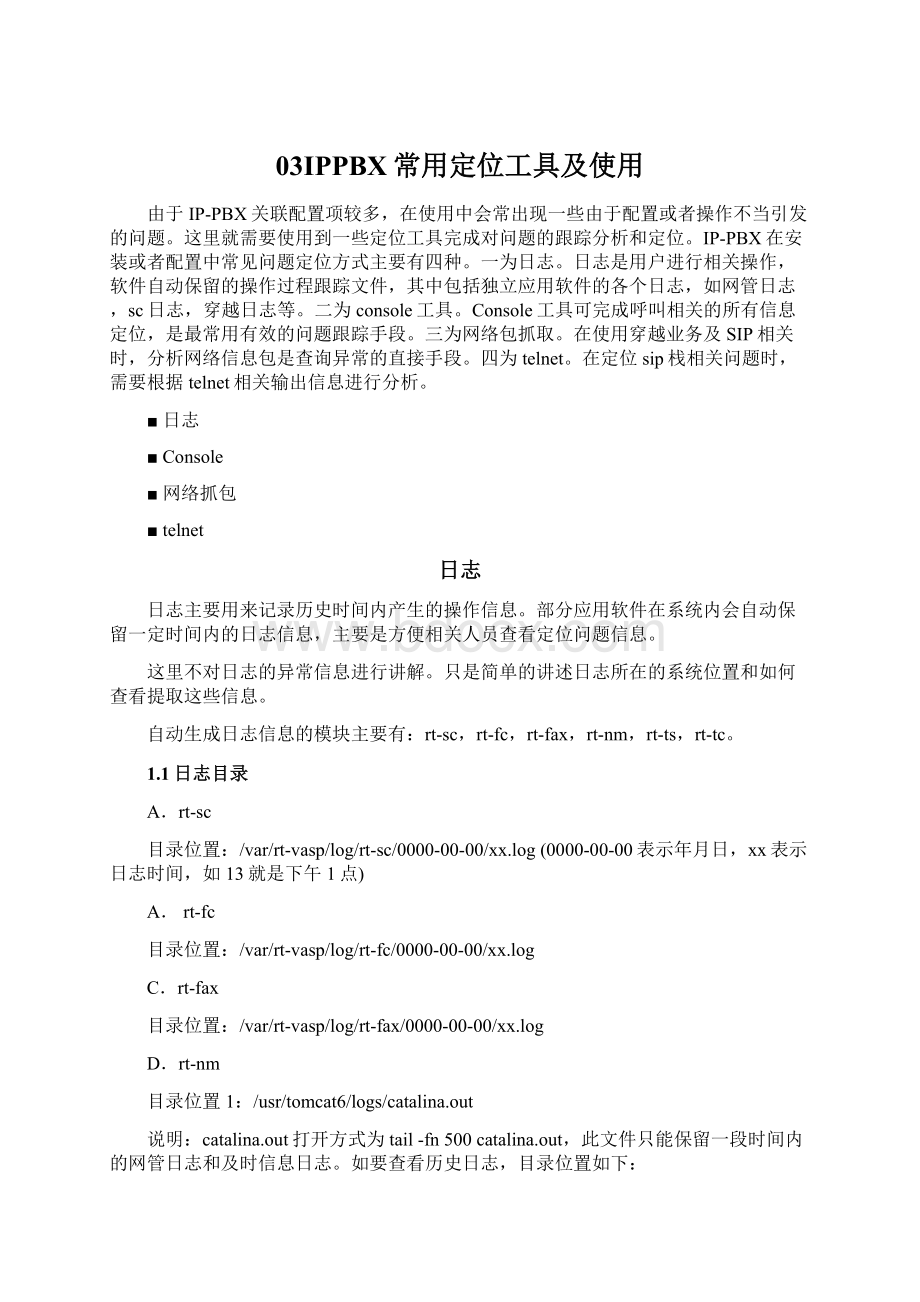
D.rt-nm
目录位置1:
/usr/tomcat6/logs/catalina.out
说明:
catalina.out打开方式为tail-fn500catalina.out,此文件只能保留一段时间内的网管日志和及时信息日志。
如要查看历史日志,目录位置如下:
目录位置2:
/usr/tomcat6/webapps/rt-nm/WEB-INF/rt-nm.log.0000-00-00
(0000-00-00表示年月日)
E.rt-ts日志
/usr/local/rt-trans/ts/rt-ts.ini
操作步骤:
(1)通过SSH修改配置文件中LogToFile和LogLevel的数值。
LogToFile的数值大于0(数值大于0表明写日志,等于0,表明不写日志);
LogLevel的数值设置为1-5(数值越大,表明日志越详细)。
另外有一个一个LogMoudle选项all设置大于0就表示所有模块启动日志了,但是all=0并不表示不启动某些xx=1的模块的日志即all=0就表示没有任何意义。
(2)重启TS程序(servicert-tsrestart或是在网管上模块运状态那重启);
用ls–a可以查看到此目录下隐藏的日志文件。
(3)抓完日志信息,必须把LogToFile和LogLevel的数值恢复成默认值,特别LogToFile一定得恢复成0。
否则到时候会生成很多日志文件,占满磁盘的容量。
导致设备不能正常运行。
另如果LogMoudle选项all设置大于0的值,也得恢复成0。
E.rt-tc日志
/usr/local/rt-trans/tc/rt-tc.ini
同等于E中的rt-ts日志。
1.2查看方式
根据1.1所述目录地址可以查找到某一日期某一时间段内的所有模块运行和工作信息。
如出现异常,工程人员可以对照时间点从日志内抓取信息进行分析,如无法定位或现场无法解决,也可将信息copy转发给研发人员进行分析解决。
上述日志文件除了catalina.out外,其余均可采用编辑或者more的方式打开。
例如打开rt-nm.log.2008-09-03文件,方式如下:
morert-nm.log.2008-09-03或
virt-nm.log.2008-09-03
如copy文件,可查看1.2章描述的SSH的文件转移方式。
将日志文件copy到本地。
Console
Console工具属于调试类软件,可以跟踪、调试、设置1000M设备绝大部分呼叫问题。
这里对console的使用进行一些简单的说明。
2.1使用界面
Console工具为.exe文件无需安装,双击文件即可使用,图标如下:
运行出现如下操作界面:
操作界面分为两个大的区域,如图A区域为命令行输入区域,B区域为信息分析打印区域。
区域内其余选择项如FreeBat为批量命令行写入界面;
TransTool为Trans工具,这里不在做多余说明。
2.2连接登陆
Console只能连接1000或1000M设备的主控板。
连接方式为输入1000M的MCUIP地址即可。
点击文件连接,即出现如图所示登陆输入框。
输入正确的交换机IP地址,口令默认为123456,点击OK,如连接成功,信息分析区域会打印####Welcome####欢迎词,表示已经正确登入交换机内。
2.3命令使用
正确登入console后,即可在命令输入框内进行命令操作。
Console命令比较繁多,这里只是简单的介绍几种常用的信息跟踪查看命令。
1.getshow
getshow是console内最常用的信息跟踪命令,如图所示,输入getshow即可查询到相关的getshow数字参数对应的信息内容。
根据信息提示,数字参数后接0代表跟踪关闭,1代表跟踪开启。
如我们要跟踪AT相关信息,对照显示内容,找到25对应的AT参数,在命令行输入getshow251即可开启AT跟踪,关闭则输入getshow250即可。
下述对跟踪信息内容进行说明:
getshowmsg_typeswitch<
0/1>
type:
MTP<
0>
TUP<
1>
ISUP<
2>
VOC<
3>
DTMF<
4>
ASL<
5>
TCP<
6>
OS<
7>
ALARM<
8>
SRV1-3<
9-11>
CAS<
12>
Q931<
13>
Q921<
14>
V5X<
15>
iASL<
16>
CCB<
17>
NET<
18>
OPR<
19>
CLU<
20>
SMX<
21>
FSK<
22>
HstAlarm<
23>
iHOST<
24>
AT<
25>
TK<
26>
RSD<
27>
NS<
28>
SIPSL<
29>
H323SL<
30>
SIPSTACK<
31>
H323STACK<
32>
SNMP<
33>
AC486<
34>
PPH<
35>
ST<
36>
FAX<
37>
EXT_BOX<
38>
FAX_SIG<
39>
FAX_486<
40>
IASL_CTRL<
41>
CALL_SEC<
42>
A.getshow31注:
录放音相关的调试信息
B.getshow51;
getshow361注:
和模拟用户的相关调试信息
C.getshow71注:
查看系统资源占用率
D.getshow161注:
和HOST接口的相关调试信息
E.getshow171注:
CC模块的调试信息
F.getshow251;
getshow261注:
和模拟中继的相关调试信息
G.getshow341注:
486的相关调试信息
H.getshow291注:
察看SIPSL模块调试信息,和SIP相关的呼叫有问题时定位问题可打开此项
I.getshow301注:
察看323SL模块调试信息,和323相关的呼叫有问题时定位问题可打开此项
G.getshow181;
getshow211注:
网片的连接信息
其余独立信息如下:
2.version
察看主控程序版本信息
3.aauversion
察看单片机和扩展单元版本信息
4.resetswitch
复位MCU
5.setsoftpara
setsoftparano<
0-511>
para(4byte)
根据不同的设定,不同的设置采用不同的软参来控制(不可随意更改)
注意:
此命令请在研发人员指导下使用
6.getlnk
取七号信令链路状态
LK-1222222222222222222222222222222222222222222222222222222222222为getlnk得到的显示结果,其中每一位表示一个grpidx,0表示ss7_lnk已配置但链路未建立,1表示链路已建立,2表示相应中继还未配置链路
7.getpra
取PRI链路状态
PR-1222222222222222222222222222222222222222222222222222222222222为getpra得到的显示结果,其中每一位表示一个grp_idx,0表示ISDN信令链路已配置但链路未建立,1表示所配链路已建立,2表示相应中继没有配置链路.
8.starttshell
开启PBX串口监控端口
switch:
start<
stop<
(0为开启,1为关闭)
9.ss7trace
用途:
跟踪七号信令消息。
用法:
ss7tracess7_plink_noswitch
ss7_plink_no:
七号信令链路的逻辑编号
switch:
显示开关。
(1表示显示,0表示停止显示)
10.hdlctrace
跟踪hdlc消息。
hdlctracehdlc_noswitch
hdlc_no:
hdlc号。
11.gete1state
取中继物理状态
gete1stateno
no:
中继序号
E1_State:
255为显示状态,0为物理状态已同步(物理传输导通),255为物理状态未同步(物理传输不通)
12.getportstate
取不同信令的时隙状态
getportstatetypegrp_idx
type:
信令类型
grp_idx:
中继组号
例:
getportstate40取grp_idx为0,中继类型为4(ISUP,中继类型与数字的对应关系可通过getportstate直接回车查看)的端口状态,显示如下:
0700000000000000000000000000000007000000000000000000000000000000
其中每两个数字为一个状态,各数字具体含义如下:
TUP:
00Idle空闲
01Busy忙
02Block阻塞
03Unknown未知
04Fault失败
05Maintain维护
06Uninstall未安装
ISUP:
00ISUPCSIdle,空闲
01ISUPCSBusy,忙
02ISUPCSAvailBlock,/*BLOCK_EXT*/
03ISUPCSUnavailBlock,/*EXT_BLOCKORBLOCK_LOCAL*/
04ISUPCSCheck,维护
05ISUPCSUnknown,未知
06ISUPCSFault,失败
07ISUPCSUninstall未安装
网络抓包
在定位有sip或者H323组网环境下的问题时,往往需要抓取相关呼叫的网络包进行分析,网络抓包工具在Internet上有很多,推荐使用WireShark软件。
3.1工具准备
抓包的时候一定要使用hub,不能使用switch网络交换机或者路由器,组网须如下:
将抓包的PC、IP-PBX、外网线都接到hub上。
3.2软件使用
双击WireShark图标,出现如下界面:
点击Capture-Options:
选择抓包的网口:
然后点击start即可抓包。
抓包或者分析过程中可在Filter栏输入相关命令过滤消息,达到查看指定目录的消息。
抓包完成后点击File-SaveAs保存即可。
常用命令如下:
sip:
过滤sip消息
ip.addr==XXX.XXX.XXX.XXX:
过滤指定的IP地址
sipcontainsXXXX:
过滤指定号码的sip消息
rtp:
过滤rtp消息
t38:
过滤t38消息
Telnet
4.1使用工具
这里不建议使用windows下的telnet命令,这是由于其命令的输出缓冲区太小,不能完整保存整个呼叫的信息。
可以使用附件的putty程序。
(7z格式压缩,可以用winrar解压),也可以到http:
//www.chiark.greenend.org.uk/~sgtatham/putty/download.html下载这个小软件,很小的。
如下图:
4.2连接登陆
(1)、用console连接pbx地址,输入starttshell0
回车(starttshell0三者间有空格)
(2)、请使用1250端口,如上图
(3)、点击open,进入telnet界面,输入telnet用户名admin,密码12345678
(4)、在telnet输入sipsetdata(2,3)回车,sipsetdata(3,3)回车,sipsetdata(16,255)回车
(5)、调整putty或者telnet软件的输出缓冲区的大小为尽量大,比如20000,如下图
(6)、呼叫,呼叫完后将输出到telnet的输出复制并建立一个txt文档保存下来,如下图:
(7)、抓完信息后输入sipsetdata(2,0)回车,sipsetdata(3,0)回车即可。